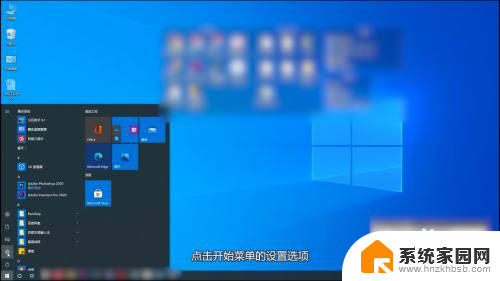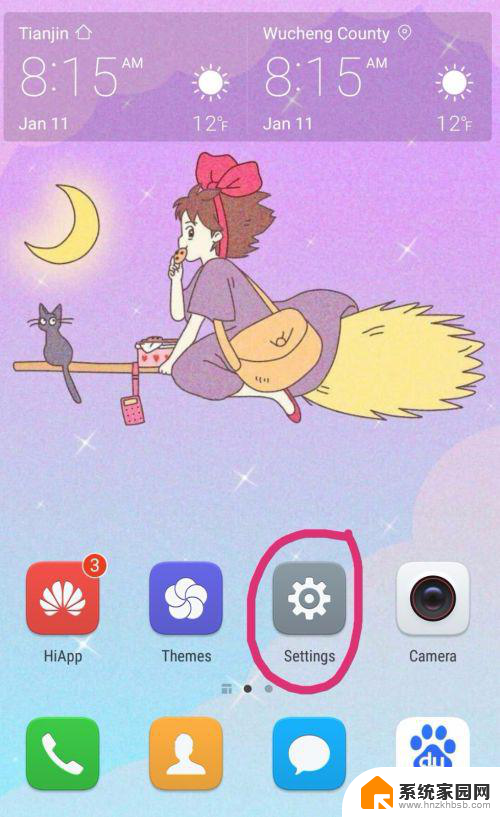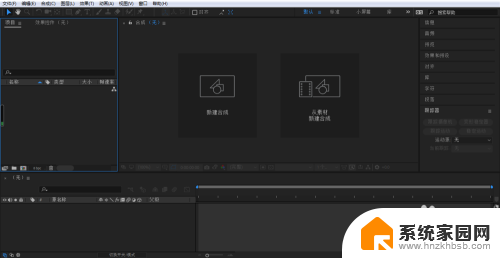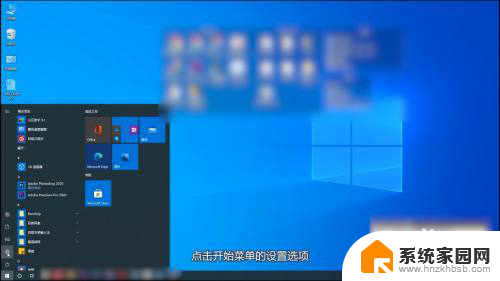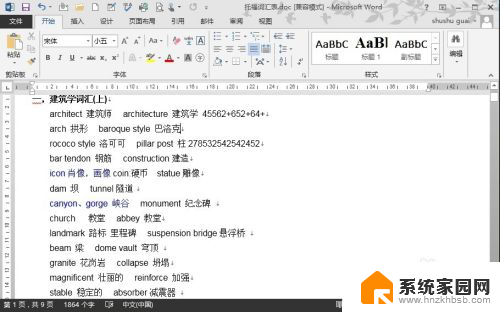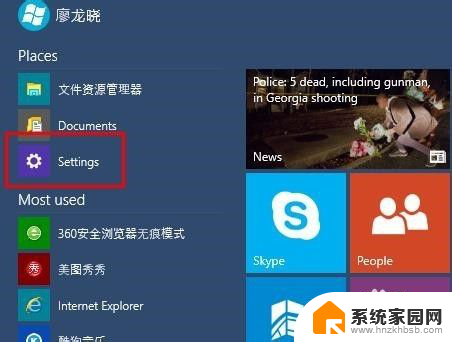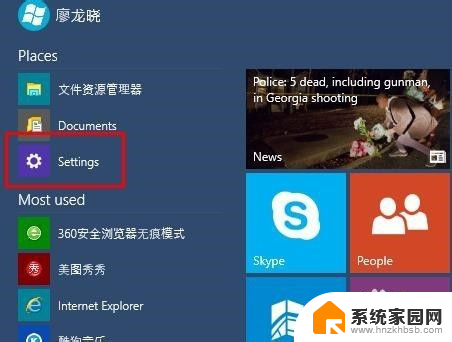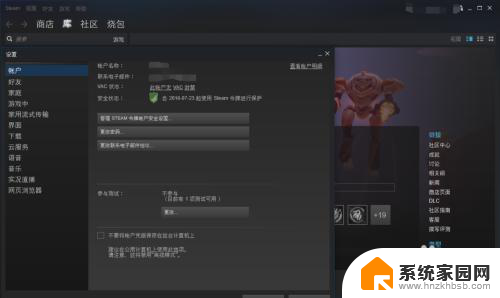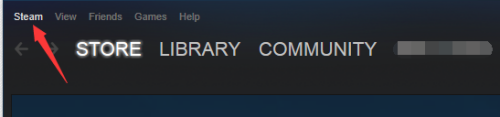怎么改office英语版改回中文 Word如何从英文界面切换回中文界面
更新时间:2024-02-09 09:45:51作者:yang
在使用Office英语版的过程中,有时我们可能会需要将界面切换回中文,特别是在使用Word时,虽然Office英语版通常提供了更多的功能和工具,但对于习惯了中文界面的用户来说,使用起来可能会有些不便。如何将Word从英文界面切换回中文界面呢?下面将介绍一些简单的方法,帮助您快速调整Word的界面语言,使您更加舒适地使用这一强大的文字处理工具。
方法如下:
1.首先,打开Word软件。点击软件界面左上角的“File”按钮。
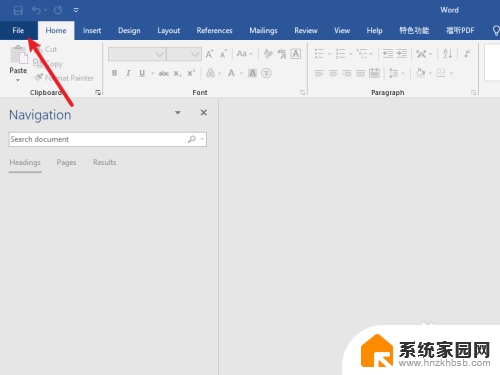
2.在弹出的菜单里选择options。
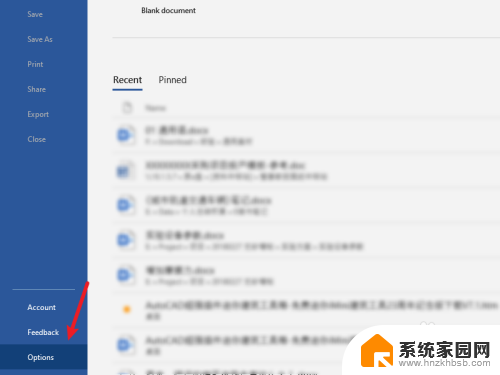
3.点击Language。
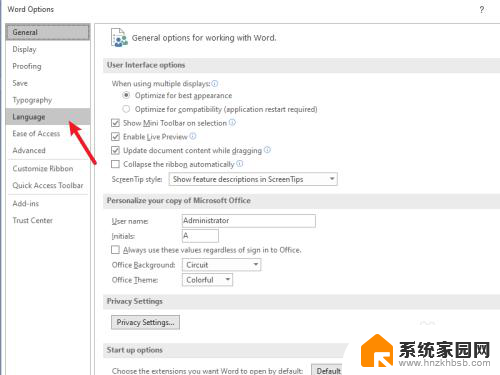
4.选中Chinese,点击Move Up。
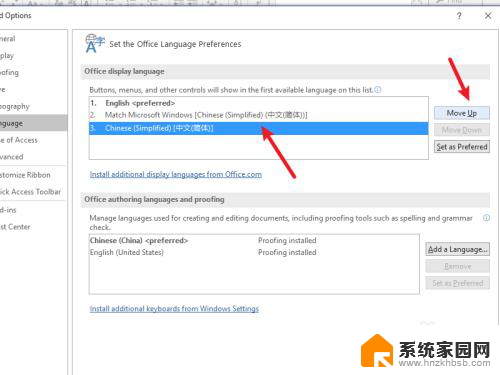
5.移到最顶端后,点击OK。
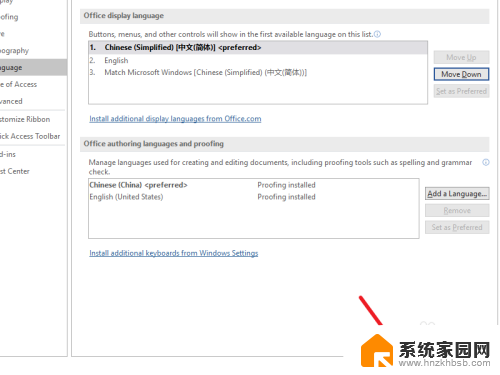
6.弹出的警告界面直接点击确定。
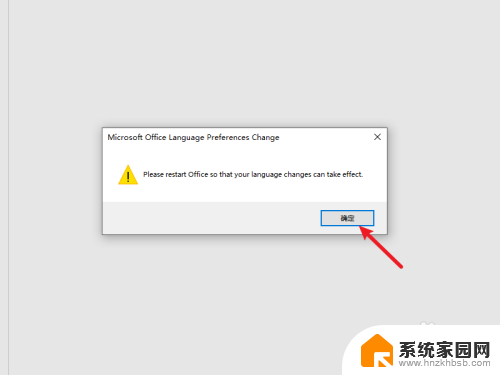
7.重启Word,可以看到界面已经改成英文了。
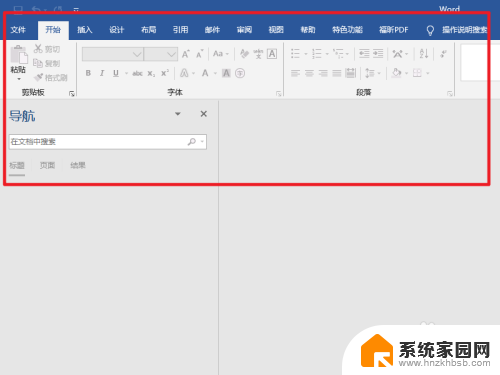
以上就是如何将Office英语版改回中文的全部内容,如果你遇到了相同的情况,可以参考我的方法来处理,希望对大家有所帮助。